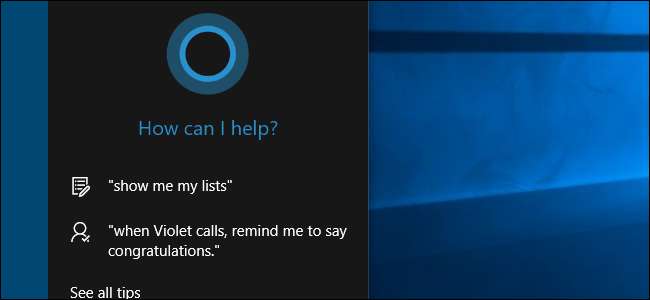
קורטנה ב- Windows 10 היא יותר מתכונת חיפוש פשוטה. זה עוזר אישי הדומה לסירי ב- iOS או OK Google ב- Android. מידע שהוזן ל- Cortana נשמר במחשב ובחשבון Bing שלך, כך שהתוצאות יכולות להיות מותאמות אישית עבורך.
קָשׁוּר: כיצד להשתמש ולהגדיר את Cortana ב- Windows 10
Cortana יכולה להיות שימושית, אך אם אינך מעוניין לשמור את היסטוריית החיפושים של Cortana, תוכל לנקות את המידע שקורטנה שומרת אודותיך. כך נקה את היסטוריית החיפושים של Cortana במחשב ובחשבון Bing שלך.
נקה את היסטוריית החיפושים של Cortana במחשב שלך
כדי לנקות את היסטוריית החיפושים של Cortana במחשב האישי שלך, פתח את תפריט התחל ולחץ על סמל גלגל השיניים "הגדרות".
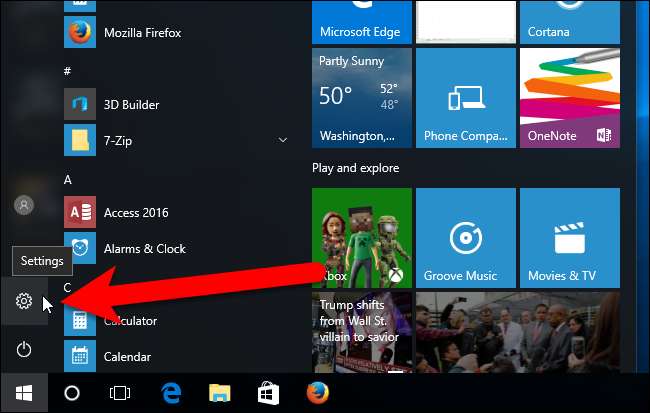
בתיבת הדו-שיח הגדרות Windows, לחץ על "פרטיות".
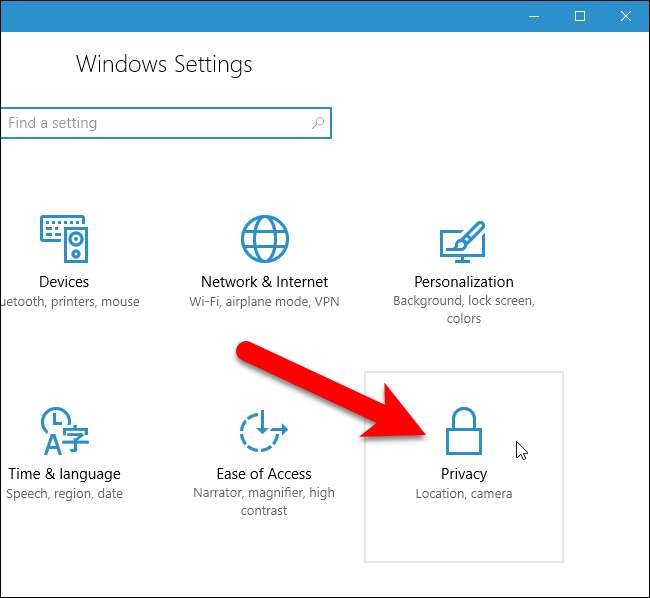
ברשימת האפשרויות משמאל, לחץ על "דיבור, דיו, והקלדה".
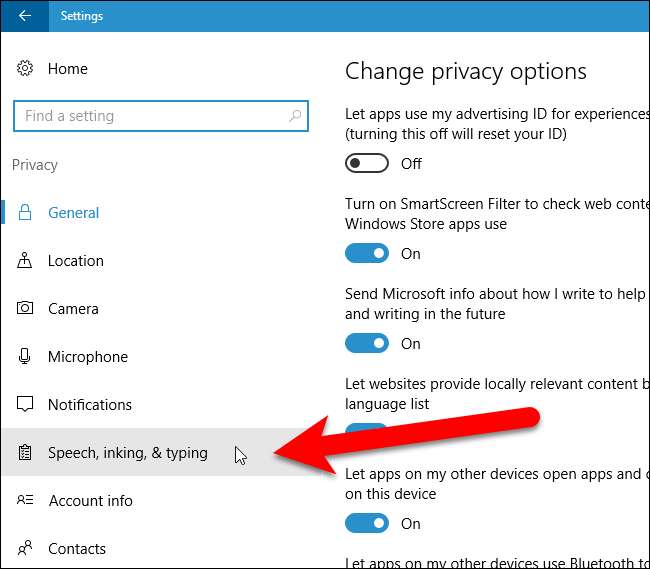
תחת הכרתך, לחץ על "הפסק להכיר אותי".
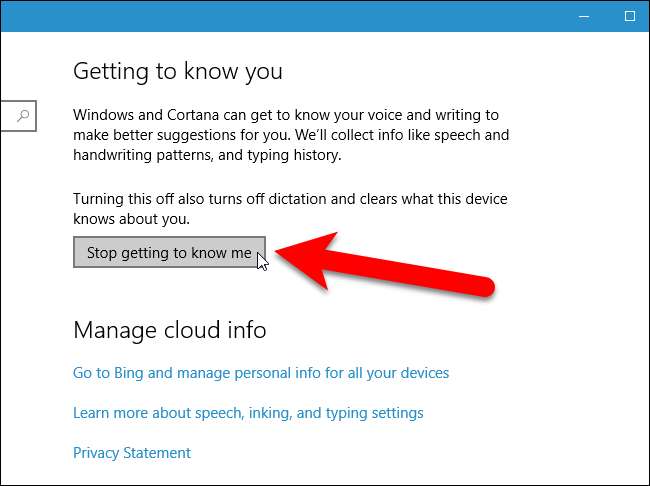
תיבת דו-שיח צצה מעל לחצן הפסק להכיר אותי, ומוודא שתרצה ש- Cortana תפסיק לאחסן את המידע האישי שלך. לחץ על "כבה".
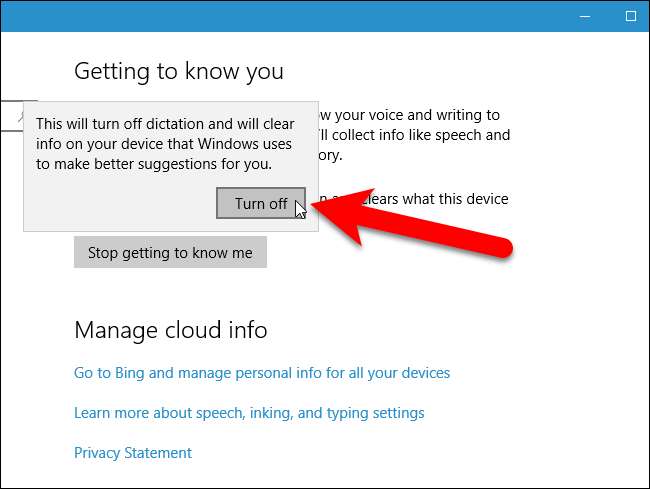
שיטה זו לא רק מנקה את היסטוריית החיפושים של Cortana, היא גם מונעת מ- Cortana לאסוף מידע נוסף אודותיך. אין הגדרה נפרדת כדי פשוט לנקות את היסטוריית החיפושים. לכן, אם רק רצית לנקות את היסטוריית החיפושים, אך ברצונך ש- Cortana תמשיך ללמוד עליך, לחץ על "הכירו אותי" כדי להפעיל מחדש את היסטוריית החיפושים. תיבת הדו-שיח המוקפצת המוצגת בתמונה שלמעלה מופיעה שוב עם כפתור "הפעל". לחץ על כפתור זה כדי להפעיל מחדש את היסטוריית החיפושים של Cortana. שים לב כי על Cortana להתחיל להכיר אותך מאפס שוב.
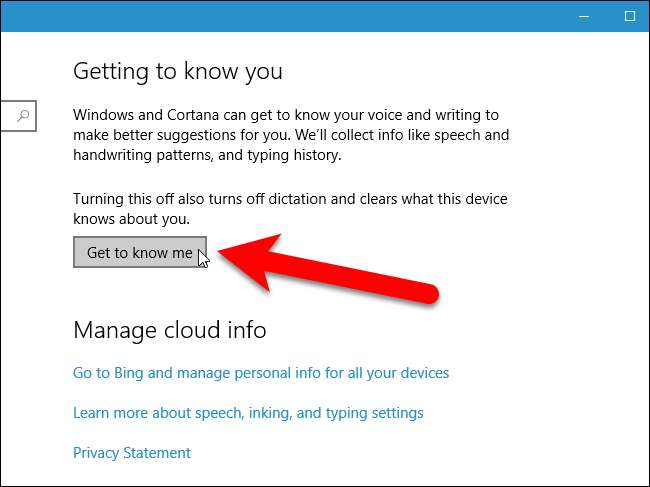
באפשרותך לסגור את חלון ההגדרות כעת, אם תרצה בכך, על ידי לחיצה על כפתור "X" בפינה השמאלית העליונה של החלון. עם זאת, אם ברצונך לנקות את המידע האישי שבינג שמר אונליין אודותיך, השאר חלון זה פתוח והמשיך לסעיף הבא.
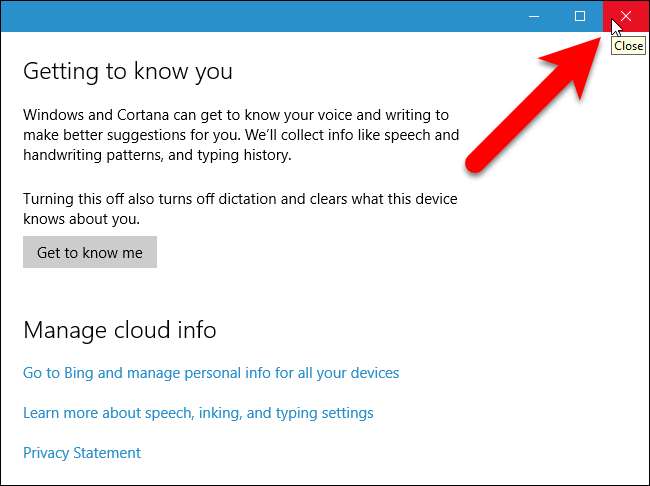
נקה את נתוני Cortana שנאספו בחשבון Bing שלך
הנתונים שנאספו על ידי Cortana במחשב שלך נמחקו כעת, ולא ייאסף מידע נוסף אם לא איפשרת ל- Cortana להכיר אותך שוב. עם זאת, כל הנתונים שכבר נאספו נשמרים גם בחשבון Bing שלך. כדי למחוק נתונים המאוחסנים בחשבון Bing שלך, לחץ על הקישור "עבור אל Bing ונהל מידע אישי עבור כל המכשירים שלך" תחת ניהול מידע בענן במסך הגדרות הדיבור, הדיו והקלדה.
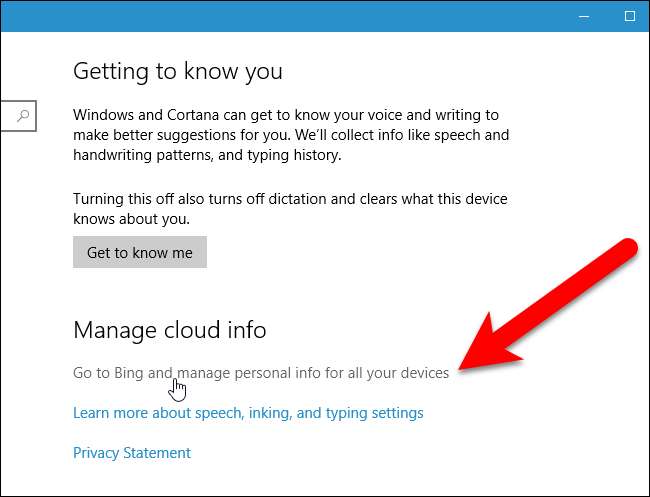
אם מותקנים במחשב שלך מספר דפדפנים, תיבת הדו-שיח הבאה עשויה להופיע בשאלה באפליקציה שבה ברצונך להשתמש כדי לפתוח קישור זה. בחר את הדפדפן שבו ברצונך להשתמש ולחץ על "אישור".
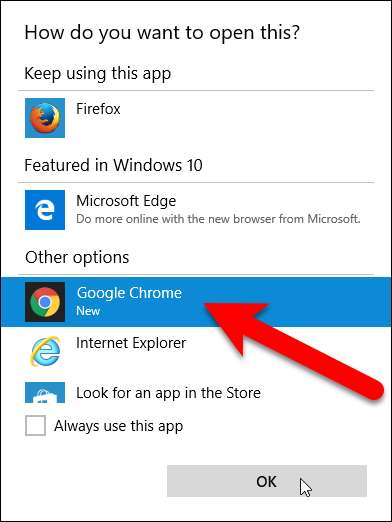
מכיוון שאתה צריך להיות מחובר לחשבון Microsoft שלך כדי להשתמש בקורטנה (אפילו עם חשבון Windows מקומי), אתה צריך להועבר אוטומטית אל דף התאמה אישית של חשבון בינג . גלול מטה לקטע נתוני Cortana אחרים ודיבור, דיוור והקלדה בהתאמה אישית ולחץ על "נקה".
הערה: אם, מסיבה כלשהי, דף ההתאמה האישית אינו מוצג אוטומטית, אתה אמור לראות מסך המבקש ממך להיכנס לחשבון Microsoft שלך. לחץ על "היכנס" ואז הזן את הדוא"ל והסיסמה של Microsoft.
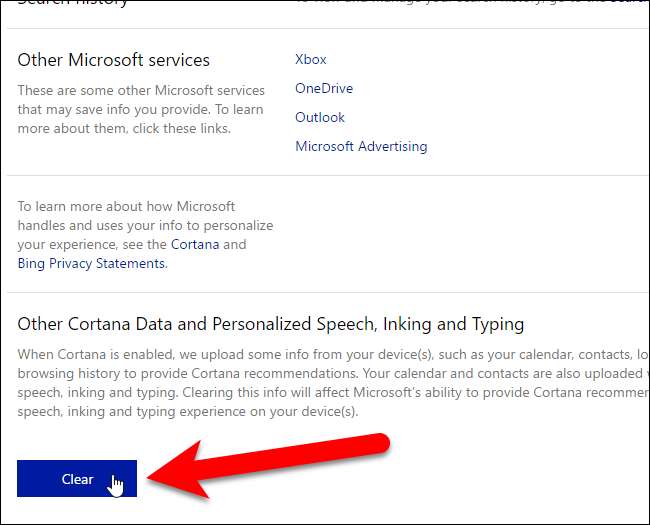
תיבת הדו-שיח הבאה מוצגת ומוודאת שברצונך לנקות את נתוני Cortana שלך. לחץ שוב על "נקה" כדי לעשות זאת.

הודעה מוצגת בקטע נתונים אחרים של Cortana ודיבור אישי, דיו והקלדה בהתאמה אישית המציינת שההמלצות שלך נוקו.
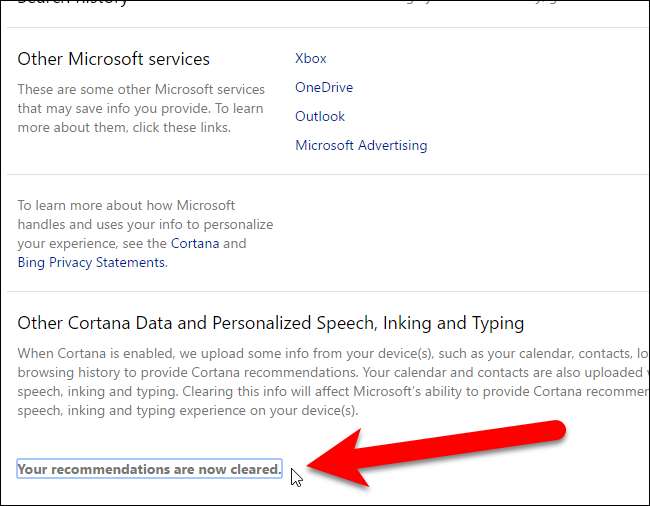
אם תאפשר ל- Cortana להכיר אותך שוב, הנתונים שנאספים במחשב שלך נשמרים שוב בחשבון Bing שלך. פשוט עקוב אחר ההוראות האלה שוב כדי לנקות את הנתונים שלך ב- Bing אם אינך רוצה לשמור את הנתונים שלך שם. למרבה הצער, נראה כי אין דרך לאפשר לקורטנה לאחסן נתונים אודותיך מבלי שהם מאוחסנים באופן מקוון בחשבון Bing שלך.







